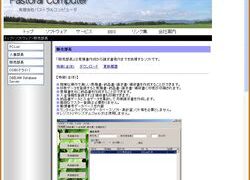 パソコン
パソコン 見積書・納品書・請求書・領収書の作成
「販売部長」というソフトの、紹介です。 見積→納品→請求→領収という流れを管理し、 それぞれの書類を作成できるソフトです。 これまでエクセルで作成していたのですが・・・ 見積書を出すような仕事は、ほとんどないので、 いざ出すとなると、ミスす...
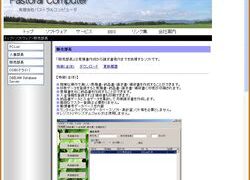 パソコン
パソコン 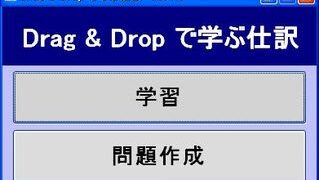 パソコン
パソコン 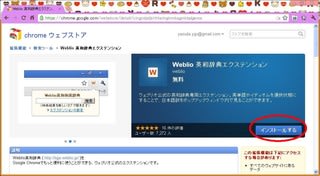 パソコン
パソコン  パソコン
パソコン  パソコン
パソコン  パソコン
パソコン